```html
本文将为您详细介绍CAD定距等分功能的使用方法,帮助用户更高效地进行图形设计和编辑。CAD(计算机辅助设计)是一款广泛应用于建筑、工程、机械设计等领域的专业软件。定距等分功能是CAD中一个非常实用的工具,它可以帮助设计人员在图纸上精确地进行点、线、面等元素的等分操作,从而确保设计的准确性和规范性。接下来,我们将为您详细讲解如何使用CAD定距等分功能。
CAD定距等分概述
CAD的定距等分功能是一种通过设定一个特定的间距或距离,将选定的对象(如直线、圆弧等)等分成若干个相等的部分。这项功能在设计过程中非常实用,特别是在需要精确控制各个部分之间距离时。例如,在绘制机械零件的设计图时,设计师往往需要将一些点或线段等分,保证设计的对称性和比例的准确性。
如何使用CAD定距等分功能
1. 选择工具
打开CAD软件后,首先需要在绘图界面中选择需要进行等分操作的对象。可以是任何类型的对象,如直线、弧线、圆形或多段线等。选中对象后,点击工具栏中的“定距”或者输入命令“DIVIDE”(分割)进入定距功能。
2. 设定分割数量
在启动定距功能后,系统会提示您输入需要等分的数量。在此过程中,用户可以通过鼠标选择分割的起点和终点,也可以直接输入要分割的段数。若需要将线段等分成5等分,用户只需输入5,系统会自动计算出每个分割点的间距,并将其显示在图纸上。
3. 选择间距
在CAD中,如果用户选择的是“定距”而非“定分”,则需要指定每个部分之间的具体间距。此时,用户只需输入间距数值,CAD便会根据输入的值将对象等分。常见的应用场景如需要在路面上标出间距均等的测量点,或者将一条曲线均匀分布。
4. 设置分割点显示方式
完成等分后,CAD会自动在分割点处显示标记。根据需要,用户可以选择是否显示这些分割点。通常,在实际应用中,我们需要隐藏分割点的标记,仅保留等分结果。
定距等分命令详解
在CAD中,“DIVIDE”命令用于进行定距等分操作。用户可以输入命令行指令来进行操作,步骤如下:
- 输入“DIVIDE”并按回车。
- 选择要等分的对象(如一条直线)。
- 输入分割数量,系统会自动计算并显示分割点。
如果用户想要指定具体的间距而非分割段数,可以使用“MEASURE”命令。其操作与“DIVIDE”命令类似,只是指定的是每个分割段的长度,而非段数。
应用实例
例如,设计师在进行建筑图纸绘制时,经常需要在一定长度的墙体上标出均匀分布的门窗位置。此时,定距等分功能便能提供非常有用的帮助。通过输入墙体的总长度和希望分布的门窗数量,CAD会自动计算并显示门窗应当放置的位置,确保每个位置的间距相等。
另外,在机械设计中,精确的定距等分可以帮助工程师将多个孔位、零件连接位置或螺纹分布等精确标注。特别是当设计需求比较严格时,定距等分功能可以帮助保证产品的精度和一致性,避免人工计算错误。
定距等分的优势
1. 提高设计效率
通过CAD中的定距等分功能,设计人员能够快速准确地完成点、线、面等元素的等分工作,节省了大量手工计算和绘制的时间,提高了整体设计效率。
2. 保证设计精度
CAD的定距等分功能可以确保分割精度的一致性,减少了人为的误差。特别是在大规模项目中,精确的等分操作能够避免因细节问题而导致的设计缺陷。
3. 灵活应用于各种设计场景
不论是建筑设计、机械零件绘制还是道路规划,定距等分功能都能为设计师提供高效、精准的帮助。通过灵活设置分割方式,用户可以根据不同的需求进行不同形式的等分操作。
常见问题与解决方案
- 问题一:定距等分后无法看到分割点
解决方案:在命令行输入“DDPTYPE”来调整分割点的显示样式。选择合适的点类型或设置点的大小,以便清晰地看到分割点。
- 问题二:定距等分后无法取消
解决方案:如果用户在进行定距等分后希望撤销操作,可以使用“UNDO”命令恢复到上一步。
总结
CAD的定距等分功能是一个非常强大的工具,可以帮助设计人员快速、精确地进行各种元素的分割操作。无论是建筑设计、机械设计还是其他领域,定距等分都能大大提高设计的效率和精度。掌握这一功能,不仅能够提高工作效率,还能避免由于人工计算错误而导致的设计问题。在实际应用中,合理设置分割点的数量和间距,可以帮助您更加精确地完成设计任务。
```
转载请注明来源本文地址:https://www.tuituisoft/cad/223007.html
上一篇:没有了
下一篇:没有了
猜你喜欢
四种将CAD平面图转换为三维图的方法 CAD坐标精度调整方法:设置小数点后的位数 如何处理CAD注释比例与打印比例不一致的问题? 如何解决打开CAD图纸卡顿的问题 如何处理CAD标注中出现的感叹号问题 如何解决无法通过拖动打开CAD图纸文件的问题? 最新课程
施工BIM定制化培训 Revit 44313人已学 BIM土建实战训练 - A部分标准化建模指导 Revit 6306人已学 BIM土建实战训练 - B部分 场地与基础模型创建 Revit 9279人已学 BIM土建实战训练 - C部分 地下室土建模型创建 Revit 14175人已学 BIM土建实战训练 - D部分 协同工作 Revit 2839人已学 BIM土建实战训练 - E部分 裙房及塔楼模型创建 Revit 5301人已学